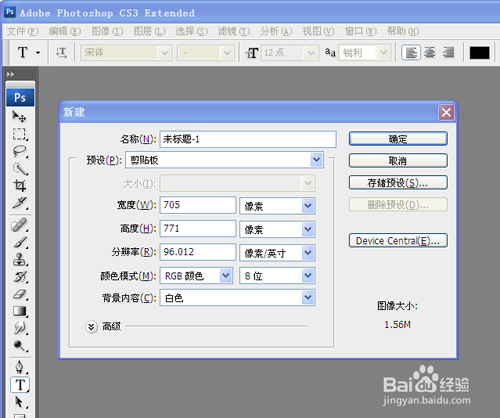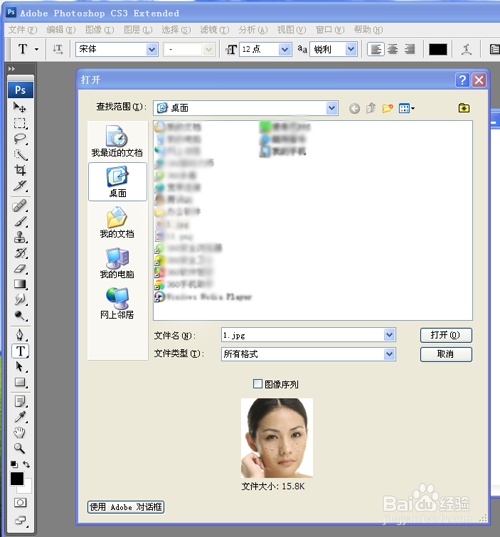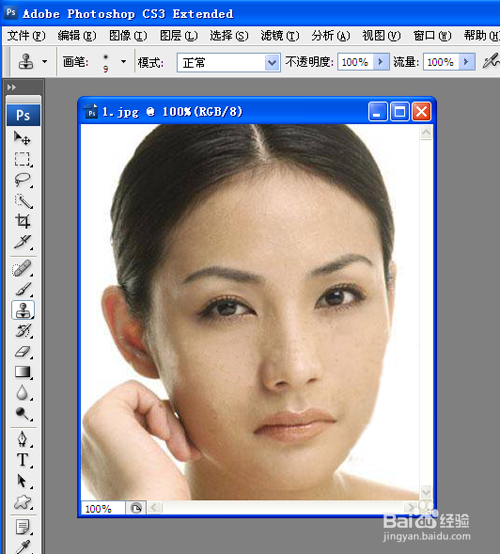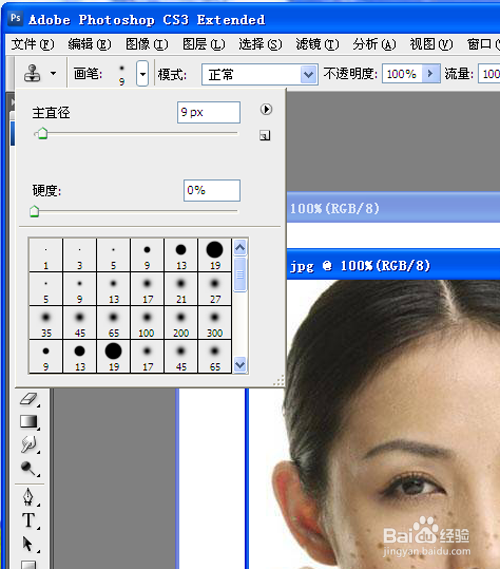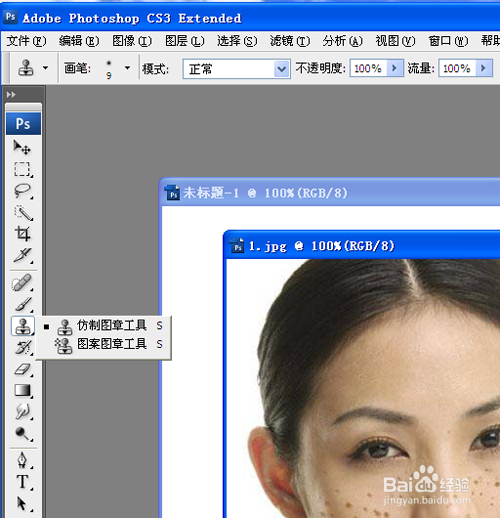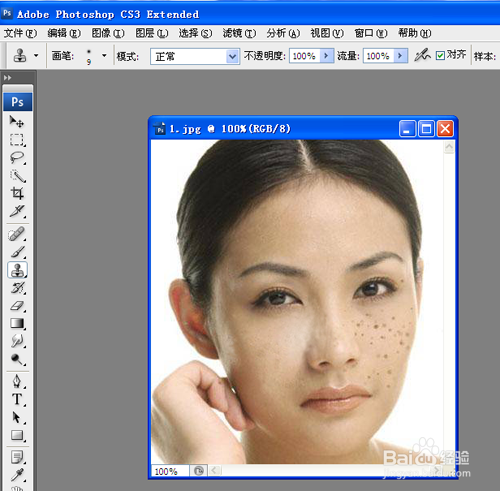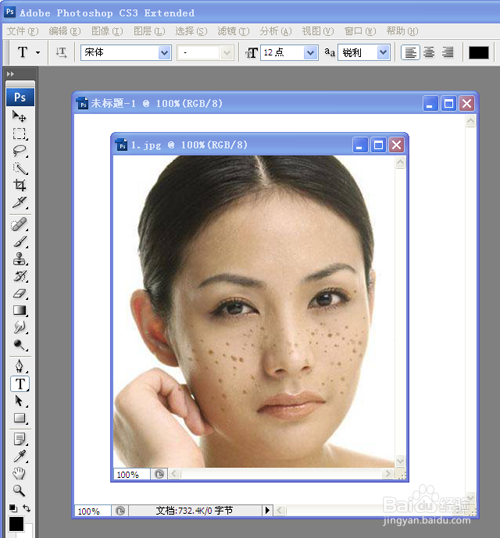如何使用photoshop消除照片的斑点
1、首先在Photoshop中建立一张空白文档,如图在菜单栏的 文件→新建,修改一下你想要的宽度、高度。
2、打开你要修改的图片。如图在菜单栏的 文件→打开。如图
3、打开图片以后修改画笔大小,画笔越小取样越接近附近的皮肤,如图
4、然后点击工具里面的仿制图章,此时会出现一个小圈,这就是你的画笔,如图
5、现在就可以进行修图了。按住Alt键,在想要祛除斑点的附近取样,然后松开,点击要祛除的斑点,一定要不停的取样,取附近相近的颜色,来祛除斑点。如图
6、修的时候一定要有耐心,一点一点的取样,才能达到自然的效果。这就是修完斑点的效果,如图
声明:本网站引用、摘录或转载内容仅供网站访问者交流或参考,不代表本站立场,如存在版权或非法内容,请联系站长删除,联系邮箱:site.kefu@qq.com。
阅读量:28
阅读量:76
阅读量:73
阅读量:83
阅读量:73